Mänguriba keelamine Windows 10-s
Microsoft Windows 10 Kangelane / / February 27, 2021
Viimati uuendatud

Windows 10 mänguriba annab mängijatele võimaluse jäädvustada mängude keskel olevaid videoid, saata sõpradele sõnumeid, teha ekraanipilteja palju muud - seda kõike ilma teie mängu katkestamata. Sellised ülekatted võivad mõjutada süsteemi jõudlust, eriti kui te pole mängur ega kavatse seda kasutada.
Kui mänguriba ilmub ebasoovitavalt või kui olete installitud installi pärast mures oma süsteemi jõudluse pärast, võite selle keelata. Selleks on mõned võimalused, alates mängude jäädvustamise keelamisest kuni mänguriba täieliku keelamiseni või eemaldamiseni.
Kui soovite mänguriba Windows 10-s keelata, peate tegema järgmist.
Game DVR-i keelamine Windows 10-s
The Mängu DVR on üks mänguriba kõige mälumahukamaid komponente. Vastutades mängude ekraani jäädvustamise eest kõrglahutusega, võib Game DVR-i keelamine aidata teie süsteemi jõudlust parandada.
Game DVR funktsiooni keelamiseks paremklõpsake menüül Start ja vajutage Seaded valik.
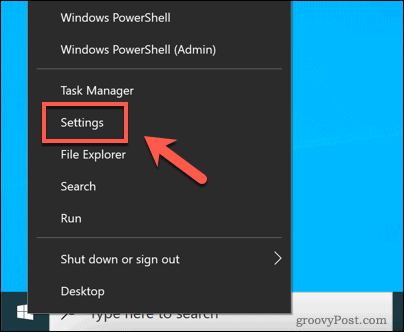
Aastal Seaded vajutage Mängimine> Pildistab mängu DVR-i seadete menüüsse pääsemiseks.
Aastal Taustal salvestamine jaotises klõpsake nuppu Salvestage taustal, kui ma mängu mängin liugurit, veendudes, et liugur oleks Väljas asend.
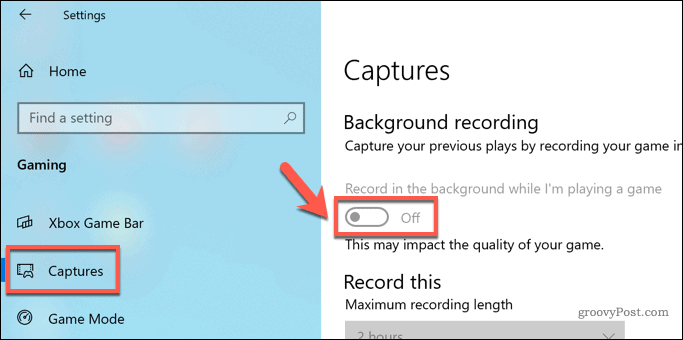
Kui liugur on seatud asendisse Väljas, Game DVR on keelatud ja seda ei saa kasutada. Kuna mängu keskel on mänguriba abil nüüd võimatu ekraani hõivata, peaks mängude ajal mõju teie süsteemiressurssidele märkimisväärselt vähenema.
Kuidas keelata mänguriba Windows 10-s Windowsi sätete abil
Kui soovite Windows 10 mänguriba täielikult keelata, on lihtsaim viis selleks kasutada Windowsi menüü Seaded.
Alustamiseks paremklõpsake menüüd Start ja vajutage nuppu Seaded valik.
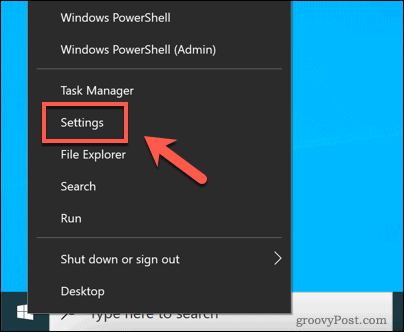
Aastal Seaded vajutage Mängimine Mänguriba valikute menüü kuvamiseks.
Aastal Xboxi mänguriba vajutage vahekaarti Luba Xboxi mänguriba liugur selle vahetamiseks Väljas asend.
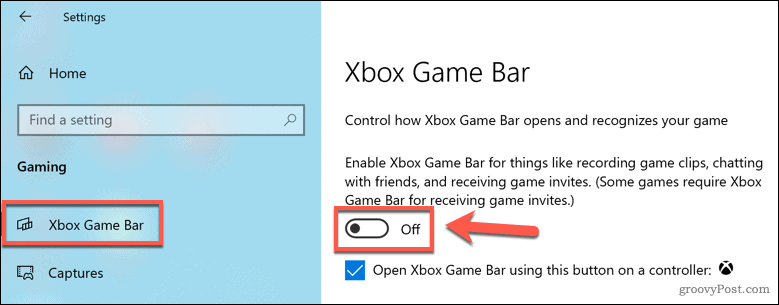
Kui see on keelatud, keelatakse kõik mänguriba funktsioonid (sealhulgas mängusisene ülekate ja mängude keskel klippide salvestamine). Kui soovite neid funktsioone uuesti kasutada, peate neid samme kordama ja mänguriba uuesti lubama.
Mänguriba keelamine Windows 10-s registriredaktori abil
Kuigi menüü Windowsi seaded pakub kiireimat võimalust mänguriba keelamiseks, saate selle Windowsi registris registriredaktori abil ka keelata. See tagab, et mänguriba ei saa kasutada, kuid soovitatakse varundage oma registrikirjed enne kui proovite seda.
Alustamiseks paremklõpsake menüüd Start ja vajutage Jookse. See avab dialoogiboksi Käivita.
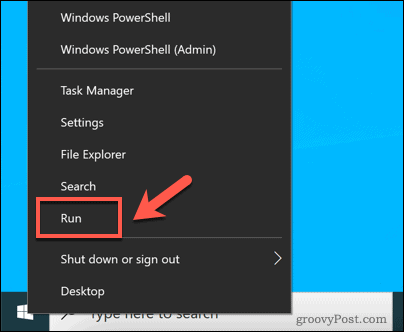
Aastal Jookse aken, tippige regedit, siis vajutage Okei.
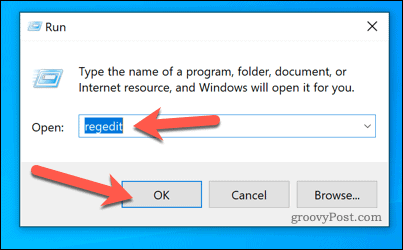
See käivitab Windowsi registriredaktori. Vasakul asuva hierarhilise menüü abil navigeerige ikooni HKEY_CURRENT_USER \ TARKVARA \ Microsoft \ Windows \ CurrentVersion \ GameDVR kausta.
Parempoolsel paneelil topeltklõpsake ikooni Rakendus AppCaptureEnabled kirje selle muutmiseks. Teise võimalusena paremklõpsake kirjet ja vajutage Muutma.
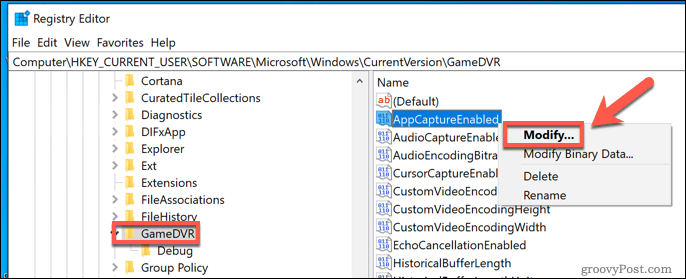
Aastal Redigeeri DWORD (32-bitine) väärtust aken, muutke Väärtusandmed väärtus kuni 0, siis vajutage Okei kinnitada.
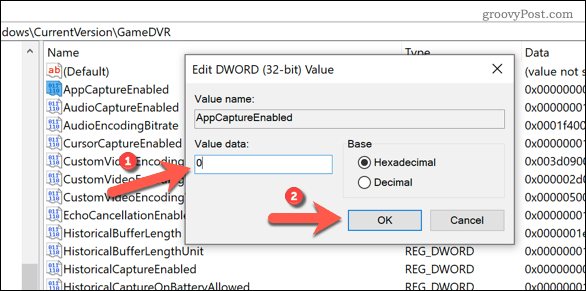
Pärast salvestamist keelatakse mänguriba ja sellega seotud teenused (nt Game DVR). Saate selle uuesti lubada, korrates neid samme ja määrates Rakendus AppCaptureEnabled väärtus kuni 1 või kasutades ülaltoodud Windowsi seadistusmeetodit.
Kuidas eemaldada mänguriba Windows 10-s, kasutades Windows PowerShelli
Ülaltoodud toimingud keelavad mänguriba, kuid iga meetod tagab, et see jääb teile hiljem uuesti lubamiseks ja kasutamiseks kättesaadavaks. Kui soovite mänguriba täielikult eemaldada, saate seda teha Windows PowerShelli abil.
Hoiatussõna enne, kui proovite seda teha. Kuigi mänguriba pole vaevalt kõige olulisem Windowsi teenus, võib selle täielik eemaldamine mõjutada teisi seotud Xboxi teenuseid kas nüüd või hiljem. Samuti võib see peatada mõne Microsofti avaldatud mängu õige töö.
Kui see puudutab teid, peaksite mänguriba keelamiseks kasutama ülaltoodud meetodeid, mitte selle täielikult eemaldama.
Kui olete kindel, et soovite mänguriba oma Windows 10 installist täielikult eemaldada, paremklõpsake menüül Start ja vajutage Windows PowerShell (administraator) valik.
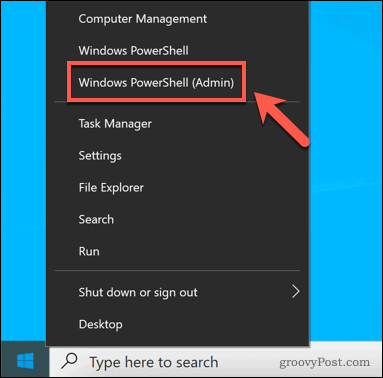
Uues PowerShell aknas saate mänguriba eemaldada, tippides järjest kaks järgmist käsku:
- get-appxpackage * Microsoft. XboxGamingOverlay * | remove-appxpackage
- get-appxpackage * Microsoft. XboxGameOverlay * | remove-appxpackage
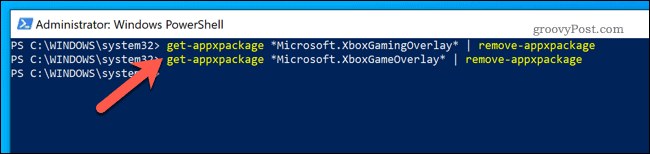
Kui mänguriba on eemaldatud, ei saa te seda käivitada ega kasutada ühtegi seotud teenust. Kui see siiski probleemi tekitab, saate seda teha installige see uuesti Microsofti poest.
Täiustatud mängimine Windows 10-s
Kuigi mänguriba võimaldab teil mänge kiiresti jäädvustada ja sõnumeid saata, pole see mõeldud kõigile mängijatele. Kui eelistate jääda katkematule mängule, peaks mänguriba (eriti DVR-i funktsiooni) keelamine vähendama mõju teie süsteemiressurssidele.
On ka teisi võimalusi optimeerige oma Windows 10 mängimist, Kuid. Kui näete visuaalseid vigu, peate võib-olla seda tegema lubage V-Sync arvutis. Kui laadite mänge Steami abil alla, saate seda teha suurendada allalaadimiskiirust et saaksite end uusi mänge veelgi kiiremini mängida.
